AutoCAD2017是一款非常专业的绘图软件,很多用户说不知道怎么通过这个软件标注公差。让我们通过这篇文章向您介绍一下。
首先,图纸如图。
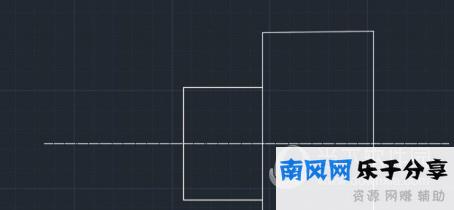
第一种方法是选择线性标注或输入快捷键& ldquodli & rdquo,选择两个点,然后将其拉出。输入& ldquoT & rdquo输入,用文本标记,输入& ldquo% % c70 % % p0.003 & rdquo进来吧。
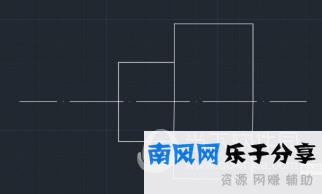
第二种方法是,选择线性标注后,按d快捷键进入标注样式管理器。

在标注样式管理器中选择“新建”。弹出& ldquo创建新的维度样式& rdquo快捷键,输入样式名为& ldquo对称公差& rdquo之后,选择继续。
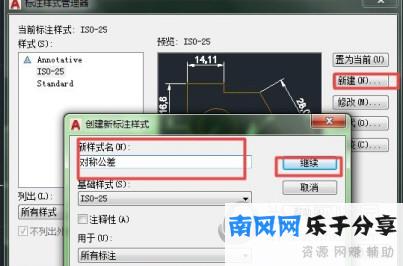
At & other新尺寸样式:对称公差& rdquo对话框中,选择& ldquo宽容& rdquo列,put & ldquo方法& rdquo更改为& other对称& rdquo,& ldquo准确性& rdquo更改为& other0.000 & rdquo,& ldquo上限偏差& rdquo更改为& other0.003 & rdquo。
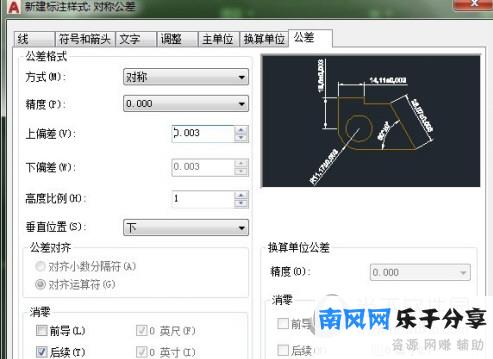
At & other主要公司& rdquo& ldquo在此栏中,前缀& rdquo填写& ldquo% % c & rdquo。然后按& ldquo好的& rdquo。
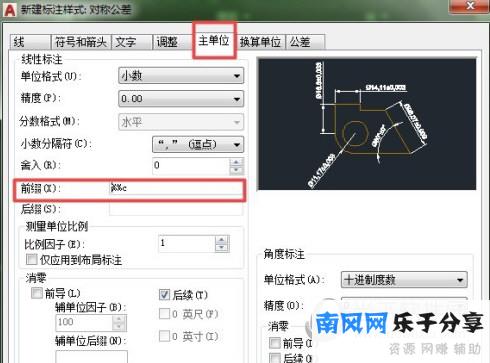
At & other维度样式管理器& rdquo选择& ldquo设为当前& rdquo,可以。
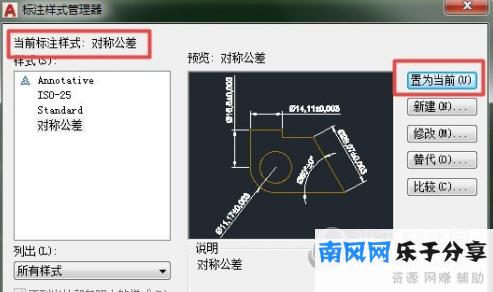
点击评论的倒三角,出现下拉菜单,选择& ldquo对称公差& rdquo都一样。

好了,以上是边肖带给你的& ldquo如何在CAD2017 & rdquo希望能帮到你。
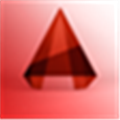
类别:欧特克尺寸:545.8米语言:简体中文


